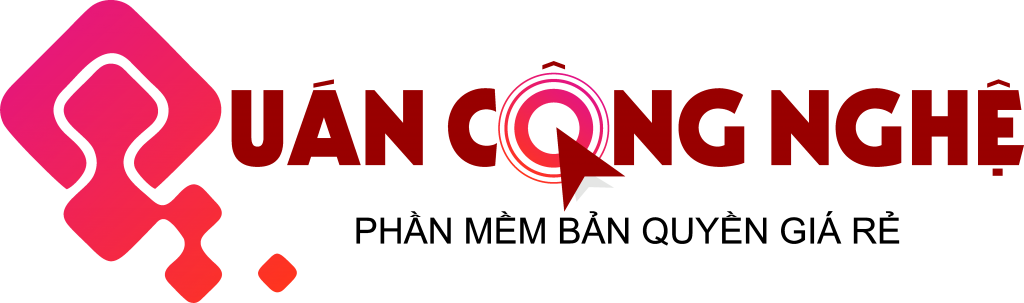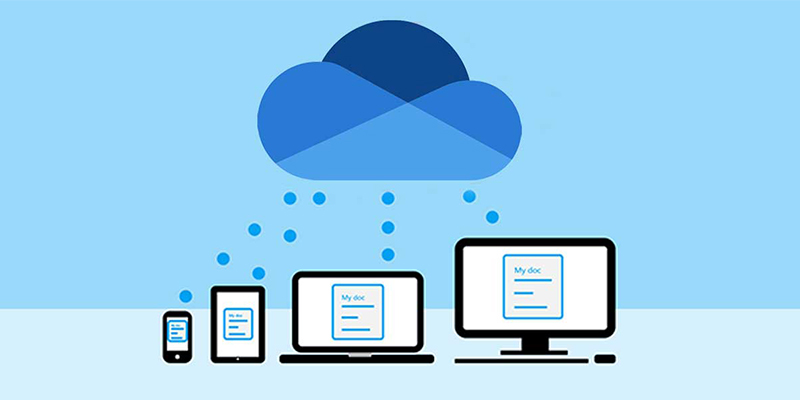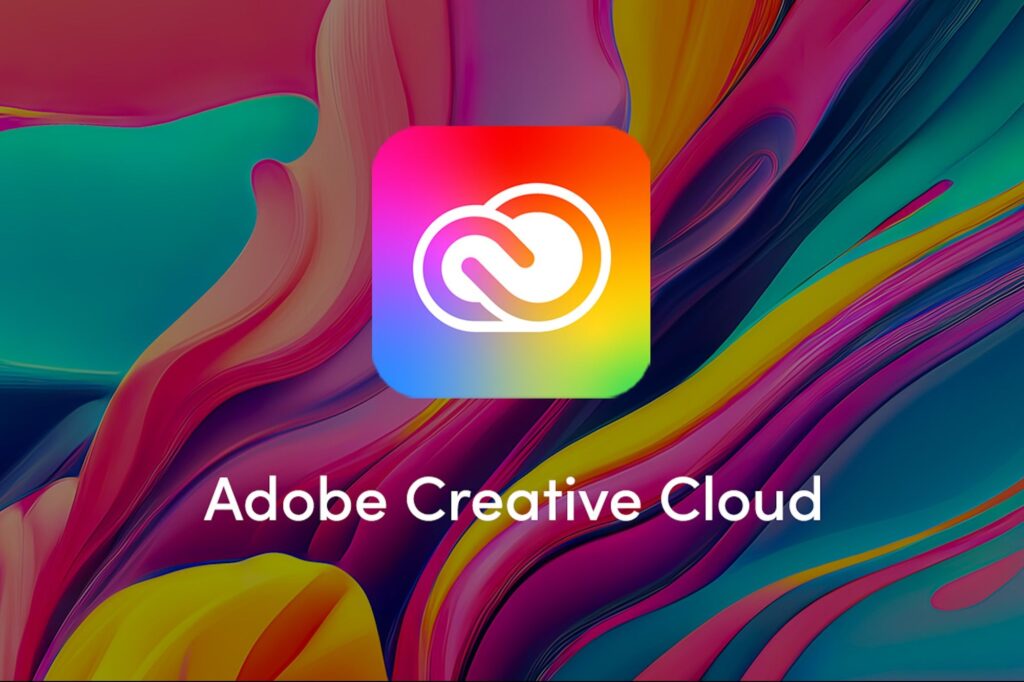Cách tắt chữ activate windows 11
Thông báo “Activate Windows” là một cửa sổ pop-up thường hiển thị trên màn hình desktop của người dùng Windows khi hệ thống phát hiện rằng phiên bản Windows đang sử dụng chưa được kích hoạt. Dưới đây là một bài viết hướng dẫn về cách loại bỏ thông báo “activate windows”.
Thông báo này thường xuất hiện sau khi người dùng cài đặt hệ điều hành Windows mới hoặc sau khi thực hiện cập nhật phần mềm.
Thông báo “Kích hoạt Windows” yêu cầu người dùng kích hoạt bản quyền Windows bằng cách mua một key kích hoạt mới hoặc nhập key kích hoạt đã có sẵn. Tuy nhiên, không phải lúc nào người dùng cũng có thể mua hoặc nhập key kích hoạt, vì vậy họ cần tìm cách để tắt thông báo này.
Vì sao cần phải tắt thông báo Activate Windows?
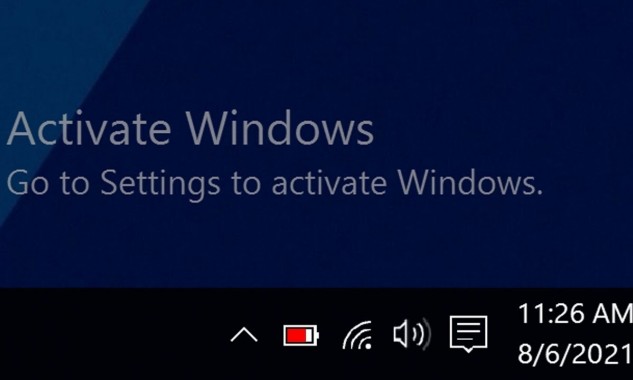
- Không muốn mua key kích hoạt: Có thể người dùng không muốn chi tiền mua key kích hoạt Windows mới hoặc không có key kích hoạt sẵn để nhập.
- Không muốn nhập key kích hoạt: Có thể người dùng không muốn nhập key kích hoạt của họ hoặc của người khác vì lo ngại về việc bị gắn mác “Windows bản sao”.
- Không muốn thông báo xuất hiện trên desktop: Có thể người dùng muốn loại bỏ thông báo “Activate Windows” để có giao diện desktop sạch sẽ và không bị gián đoạn.
- Dù lý do gì đi nữa, tắt thông báo “Activate Windows” là một yêu cầu phổ biến của nhiều người dùng Windows.
Xem thêm: Tham khảo key win 10 vĩnh viễn tại đây
Cách tắt activate windows không cần dùng phần mềm
Cách 1: Sử dụng Command Prompt để tắt activate windows
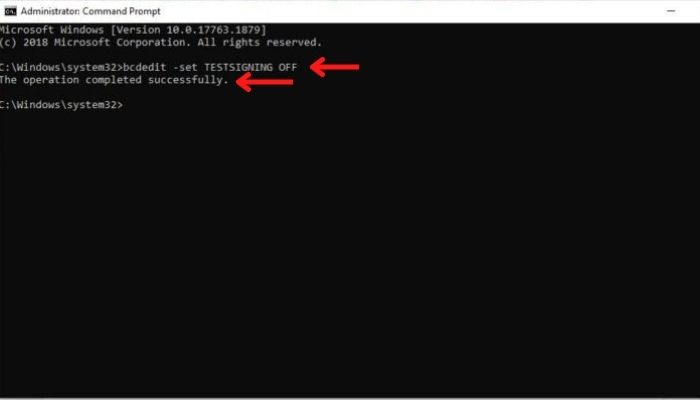
- Bấm nút Start và tìm kiếm “Command Prompt” (hoặc “cmd”).
- Nhấp chuột phải vào “Command Prompt” và chọn “Run as administrator”.
- Nhập lệnh sau vào Command Prompt và nhấn Enter:
- slmgr /rearm
- Khởi động lại máy tính.
Chú ý: Lệnh này cho phép bạn sử dụng Windows một số lần tiếp theo mà không cần kích hoạt lại, tuy nhiên chỉ có thể sử dụng tối đa ba lần. Sau khi đã sử dụng lệnh này ba lần, bạn sẽ cần mua một key kích hoạt mới hoặc nhập key kích hoạt hiện có để kích hoạt Windows.
Cách 2: Sử dụng Registry Editor
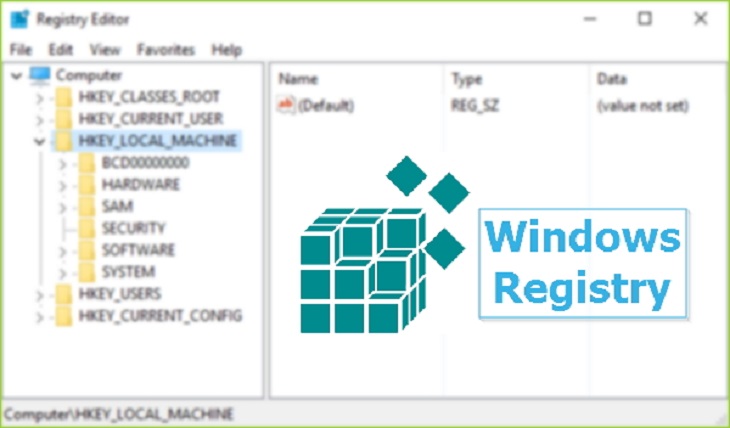
Chú ý: Trước khi sử dụng Registry Editor, hãy tạo bản sao lưu của Registry để tránh gây tổn hại cho hệ thống.
- Bấm tổ hợp phím “Win + R” để mở hộp thoại “Run”.
- Gõ “regedit” và nhấn Enter để mở Registry Editor.
- Di chuyển đến đường dẫn sau:
- HKEY_LOCAL_MACHINE\SOFTWARE\Microsoft\Windows NT\CurrentVersion\SoftwareProtectionPlatform
- Tìm khóa có tên “SkipRearm” và double-click để mở.
- Thay đổi giá trị từ 0 thành 1.
- Khởi động lại máy tính.
Lưu ý: Phương pháp này cho phép bạn sử dụng Windows mà không cần kích hoạt lại một số lần, nhưng chỉ giới hạn tối đa ba lần. Sau khi đã sử dụng ba lần, bạn sẽ cần mua một key kích hoạt mới hoặc nhập key kích hoạt hiện có để kích hoạt Windows.
Nếu bạn không muốn tắt thông báo “Activate Windows” bằng cách chỉnh sửa registry, nhưng vẫn muốn loại bỏ thông báo đó, bạn có thể sử dụng một số phần mềm hỗ trợ để tắt thông báo đó một cách nhanh chóng và dễ dàng.
Cách tắt activate windows sử dụng phần mềm
Tắt active windows bằng phần mềm Windows Loader
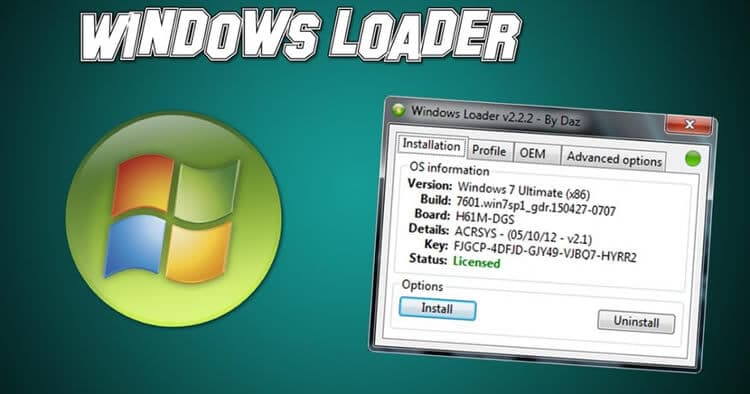
- Bước 1: Tải xuống và cài đặt phần mềm “Windows Loader” từ trang chủ của nhà phát triển Daz Team. Lưu ý rằng Windows Loader không phải là một phần mềm chính thức của Microsoft và việc sử dụng phần mềm này có thể vi phạm các điều khoản sử dụng của Microsoft.
- Bước 2: Khởi động lại máy tính và chọn chế độ Safe Mode (Chế độ an toàn) bằng cách nhấn phím F8 khi máy tính đang khởi động.
- Bước 3: Sau khi máy tính khởi động ở chế độ an toàn, chạy phần mềm Windows Loader và nhấp vào nút “Install”. Phần mềm sẽ tự động kích hoạt phiên bản Windows của bạn.
- Bước 4: Khởi động lại máy tính và kiểm tra xem thông báo “Activate Windows” đã biến mất hay chưa.
Lưu ý: Việc sử dụng phần mềm Windows Loader để vô hiệu hóa thông báo “Activate Windows” có thể gây ra những hậu quả không mong muốn và bạn phải chịu trách nhiệm hoàn toàn về việc sử dụng phần mềm này.
Nếu bạn không muốn sử dụng phần mềm từ bên thứ ba, hãy xem xét việc mua bản quyền Windows chính thức để loại bỏ hoàn toàn thông báo “Activate Windows”.
Cách xóa dòng chữ activate windows 10 vĩnh viễn bằng KMSPico
KMSPico là một công cụ phần mềm phổ biến được sử dụng để loại bỏ thông báo “Activate Windows” và kích hoạt bản quyền Windows một cách dễ dàng và hiệu quả. Để sử dụng KMSPico để tắt activate Windows, bạn chỉ cần làm theo các bước sau đây:

- Bước 1: Tải xuống KMSPico: Tải KMSPico tại: Tải KMSpico 11 – 2021 để kích hoạt Windows và Office.
- Bước 2: Tạm thời tắt phần mềm diệt virus: Để tránh bị phần mềm diệt virus phát hiện và xóa KMSPico, hãy tạm thời tắt các phần mềm diệt virus trên máy tính của bạn.
- Bước 3: Giải nén và chạy KMSPico
Sau khi tải xuống KMSPico, bạn giải nén và chạy tệp exe của phần mềm này. Trong giao diện của KMSPico, bạn sẽ thấy một nút “Kích hoạt Windows”. Nhấp vào nút này để bắt đầu quá trình kích hoạt Windows. - Bước 4: Chờ đợi quá trình kích hoạt
Sau khi nhấp vào nút “Kích hoạt Windows”, KMSPico sẽ bắt đầu quá trình kích hoạt Windows. Bạn cần chờ đợi trong vài phút để phần mềm hoàn thành quá trình này. - Bước 5: Khởi động lại máy tính.
Sau khi quá trình kích hoạt hoàn tất, bạn cần khởi động lại máy tính để áp dụng các thay đổi mới.
Chú ý: Việc sử dụng các phần mềm để vô hiệu hóa Windows có thể gây nguy hiểm cho hệ thống của bạn và nếu bạn không tự tin về việc sử dụng KMSPico, hãy tìm hiểu các phương pháp khác để vô hiệu hóa Windows.
Hướng dẫn sử dụng Microsoft Toolkit để tắt activate windows
Microsoft Toolkit là một công cụ hữu ích giúp kích hoạt Windows và Office một cách dễ dàng. Bên cạnh đó, nó cũng có thể được sử dụng để loại bỏ thông báo “Activate Windows”. Dưới đây là cách sử dụng Microsoft Toolkit để tắt chức năng activate windows:
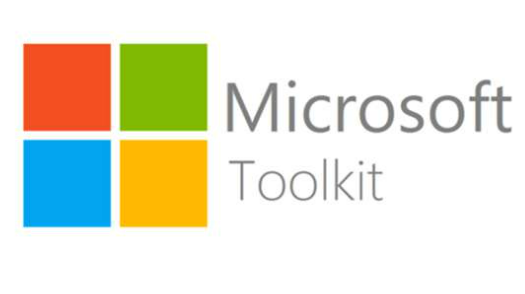
- Bước 1: Tải về và cài đặt từ đây: Tải xuống Microsoft Toolkit 2.7.2 – Kích hoạt Windows 11, 10, Office.
- Bước 2: Mở Microsoft Toolkit. Nếu bạn không có quyền quản trị, chuột phải vào biểu tượng và chọn “Chạy dưới quyền quản trị”.
- Bước 3: Chọn tab “Kích hoạt” ở góc trái màn hình.
- Bước 4: Chọn “EZ-Activator” và đợi trong vài phút cho quá trình kích hoạt hoàn tất.
- Bước 5: Khởi động lại máy tính để áp dụng các thay đổi.
Sau khi hoàn thành các bước trên, thông báo “Activate Windows” sẽ biến mất và bạn sẽ không cần lo lắng về việc kích hoạt Windows nữa. Tuy nhiên, hãy nhớ rằng việc sử dụng phần mềm này để tắt activate windows có thể vi phạm chính sách của Microsoft và có thể gây rủi ro cho hệ thống của bạn.